素材图片也是以暖色为主,不过暖色部分还不够明显,处理的时候可以适当加强图片的暖色部分。同时再给天空部分增加一些青色,这样画面会更清爽。
原图

最终效果

1、点击图层区最下边的【创建新的调整图层按钮】我特别喜欢用这个方法调色,可以随时改动,调整可选颜色。
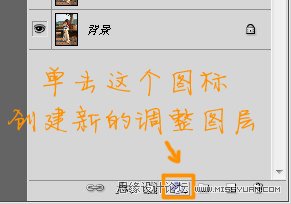
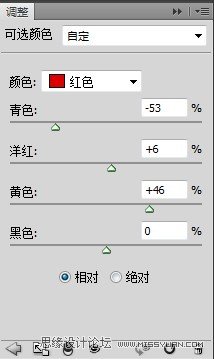
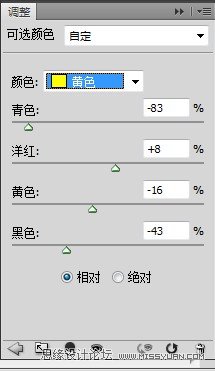
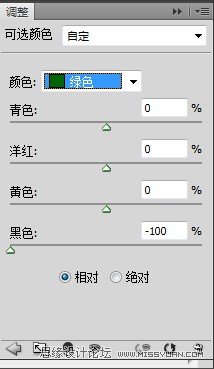
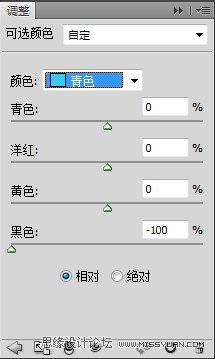
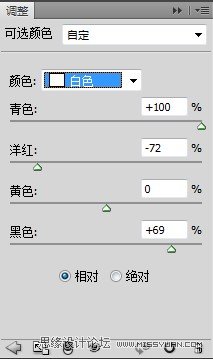
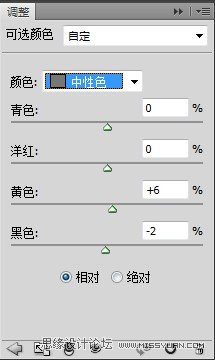
2、现在颜色已初见端详了,接着,我们给片子铺大色,还是点击那个按钮,选择“纯色”颜色:fe8900,模式柔光,不透明度30。
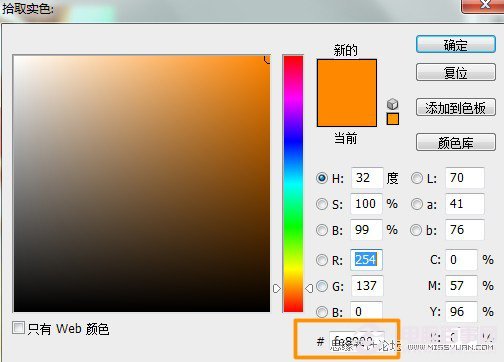
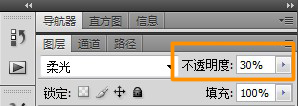
素材图片也是以暖色为主,不过暖色部分还不够明显,处理的时候可以适当加强图片的暖色部分。同时再给天空部分增加一些青色,这样画面会更清爽。
原图

最终效果

1、点击图层区最下边的【创建新的调整图层按钮】我特别喜欢用这个方法调色,可以随时改动,调整可选颜色。
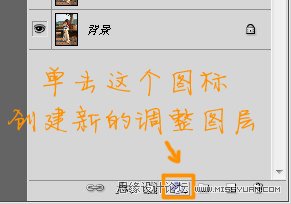
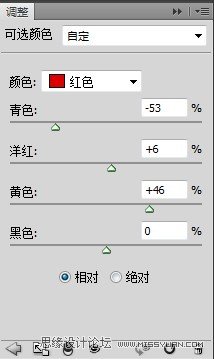
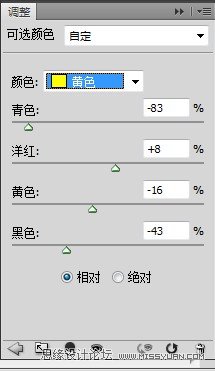
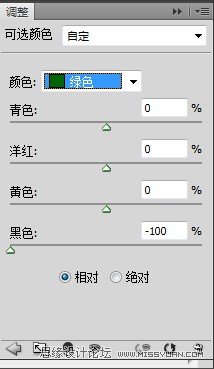
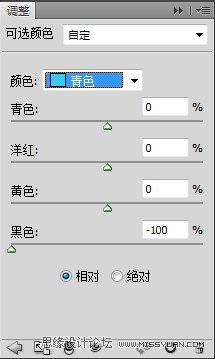
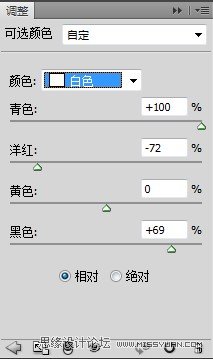
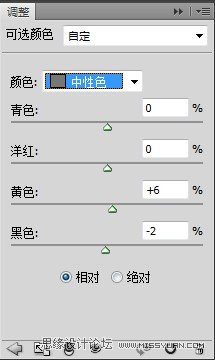
2、现在颜色已初见端详了,接着,我们给片子铺大色,还是点击那个按钮,选择“纯色”颜色:fe8900,模式柔光,不透明度30。
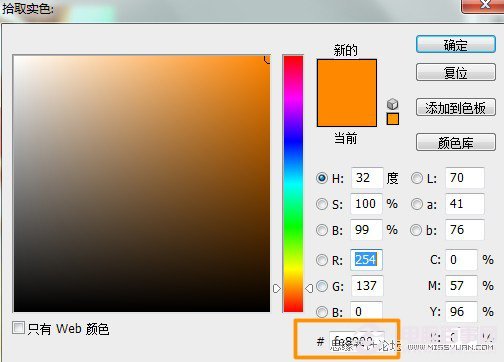
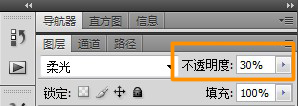

2019-03-27 09:51

2019-03-15 17:06

2019-02-27 11:56

2019-02-14 17:10

2019-01-26 16:48